SpotifyWebプレーヤーがすべてのブラウザで機能しない問題を修正する方法
公開: 2021-08-14すべてのブラウザで動作しないSpotifyWebプレーヤーを修正する方法に関する詳細なトラブルシューティングガイド。 詳細については、投稿全体をお読みください。
Spotifyは、Webブラウザから直接音楽の世界を楽しむための最高のプラットフォームの1つです。 Spotifyユーザーでもある場合は、ラップトップまたはコンピューターで使用している必要があります。 そうじゃない?
このメモについて、最近多くのユーザーが、SpotifyプレーヤーがWebブラウザーで正しく機能していないと報告しました。 あなたもその一人であるなら、心配しないでください、私たちは助けることができます。 お気に入りの音楽を聴きたいときは非常にイライラしますが、SpotifyのWebプレーヤーが機能していないために聴けません。 しかし、なぜそれが頻繁に起こるのかを理解しようとしたことがありますか? この不便の背後には、システムファイルの破損や破損、古いデバイスドライバ、ネットワーク接続の不良、キャッシュ、ブラウザのCookieなど、さまざまな理由が考えられます。
理由が何であれ、問題も解決可能であると確信してください。 幸い、この問題を解決できる回避策はほとんどありません。 この記事では、それぞれについて説明し、次のセクションに移り、すべてを詳細に理解しましょう。
Spotify Webプレーヤーがすべてのブラウザで機能しない問題を修正するための最も実行可能な方法(推奨)
デバイスドライバを常に最新の状態に保つようにしてください。 これを非常に簡単に行うには、世界的に有名なドライバーアップデーターツールであるビットドライバーアップデーターを使用して、マウスを1回クリックするだけですべての障害のあるドライバーを修正できます。 このツールは、すべての機能を自動化することにより、ドライバーの更新を容易にします。 さらに、ソフトウェアは現在インストールされているドライバーを自動的にバックアップし、ユーザーが必要なときにそれらを復元するための完全な柔軟性を提供します。 下のダウンロードボタンをクリックして、Bit DriverUpdaterを無料で入手してください。

SpotifyWebプレーヤーがすべてのブラウザで機能しない問題を修正するための簡単で迅速なソリューション
以下で共有されている一般的で便利なソリューションでSpotifyWebプレーヤーが機能しない問題を修正します。 ただし、すべてを試す必要はありません。自分に合った正確なものが見つかるまで、それぞれを試してみてください。 以下でそれらを読みましょう。
解決策1:インターネット接続を確認する
私たちは、最も明白で機能するソリューション、つまりインターネット接続のチェックから始めます。 Spotify Webプレーヤーが突然動作を停止したり、もう一度再生しようとしても何も起こらない場合は、インターネットが原因である可能性があります。
ですから、ネットワーク接続を確認できたら素晴らしいと思います。 そのためには、まず、別のWebサイトを立ち上げてみてください。 それらが開かないか、ロードに時間がかかる場合は、インターネットの速度が遅いことが原因です。 ただし、万が一、何も起こらない場合は、システムアイコンに進んでください。 この後、LANまたはWIFIアイコンを右クリックして、[問題のトラブルシューティング]を選択します。 トラブルシューティングで一般的な問題を解決できますが、DNSサーバーが利用できないというエラーが発生した場合は、モデムを再起動する必要があります。
残念ながら、モデムを再起動しても問題が解決しない場合は、以下に示す最良のオプションを試してください。
また読む:Windows10 / 8/7の「DNSサーバーが応答しない」エラーを修正する
解決策2:シークレットモードでヘルプを探す
Spotify Webプレーヤーがデフォルトのブラウザで応答しない場合は、シークレットモードを使用することをお勧めします。 それはあなたの履歴や情報を保存しないブラウザです。 おそらく、デフォルトのブラウザの設定を誤って構成していて、それがSpotifyWebアプリケーションと互換性がない可能性があります。 次に、シークレットモードに移行することが唯一の方法です。 シークレットブラウザでSpotifyWebプレーヤーを開き、以下の手順に従います。
ステップ1:ブラウザの右上隅にある3つのドットのアイコンをクリックします。
ステップ2:次に、コンテキストメニューリストから[新しいシークレットウィンドウ]オプションを選択してクリックします。
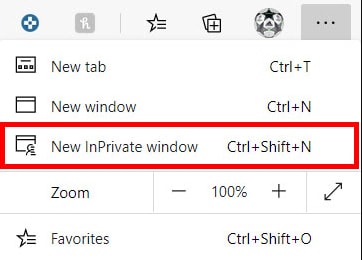
ステップ3:シークレットモードになったら、Spotify Webアプリケーションを検索し、正しく機能するかどうかをテストします。
さらに、Chrome&Edgeユーザーの場合は、 CTRL + SHIFT + Nキーボードボタンを同時に押すだけでシークレットウィンドウを開くことができます。 また、Firefoxブラウザを使用している場合は、 CTRL + SHIFT + Pキーボードボタンを同時に押します。
解決策3:閲覧データを削除する
上記の修正でSpotifyがブラウザで機能しない場合は、ブラウザに問題がある可能性があります。 このために、Cookie、閲覧履歴、キャッシュなどの閲覧データを消去してみることができます。
多くのユーザーはChromeブラウザの使用を好むので、例として、空白のタブを開き、 Ctrl + Shift + Deleteキーを押して、以下に示すように、クリアなブラウジングデータウィンドウを直接表示します。
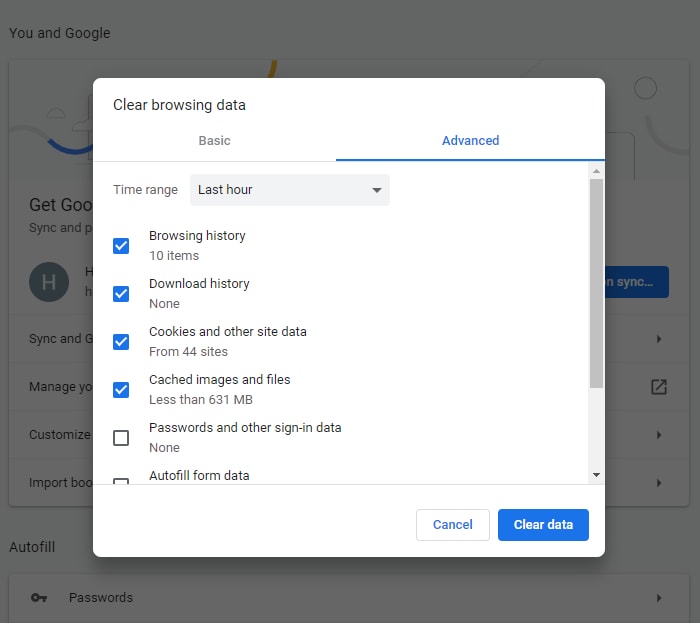

念のため、キャッシュファイルを削除しても、閲覧履歴でSpotify Webプレーヤーが機能しない問題が修正されない場合は、以下に記載されている他の解決策を確認してください。
また読む: Chrome、Firefox、Safari、IEブラウザでキャッシュをクリアする方法
解決策4:DNSをフラッシュしてみてください
PCはウェブサイトにアクセスするためにDNSサーバーからのアドレスを必要とします。DNSデータが破損または無効になると、Spotifyが機能しないという問題が発生する可能性があります。 ただし、心配しないでください。これはDNSをフラッシュすることで解決できます。 これにより、DNSの無効なキャッシュデータがクリアされます。 これを行う方法は次のとおりです。
手順1:キーボードショートカットのWindowsロゴ+ Rを使用して、[実行]ダイアログボックスを開きます。
ステップ2:次に、[ファイル名を指定して実行]ボックスにcmdと入力し、 EnterキーとShiftキーをすべて押します。 その場合は、許可を求めるボックスが表示されたら、[はい]をクリックします。
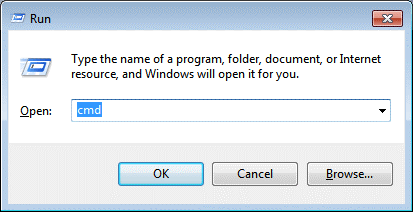
手順3: [コマンドプロンプト]ウィンドウが表示されたら、次のコマンドを入力して、キーボードからEnterキーを押します。
ipconfig / flushdns
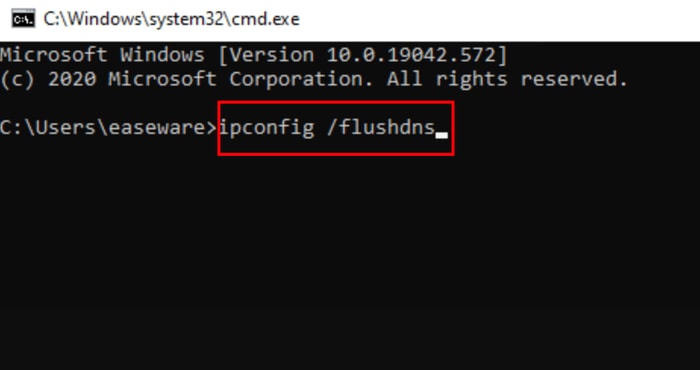
ステップ4: DNSキャッシュデータが正常にクリアされるまでしばらく待ちます。
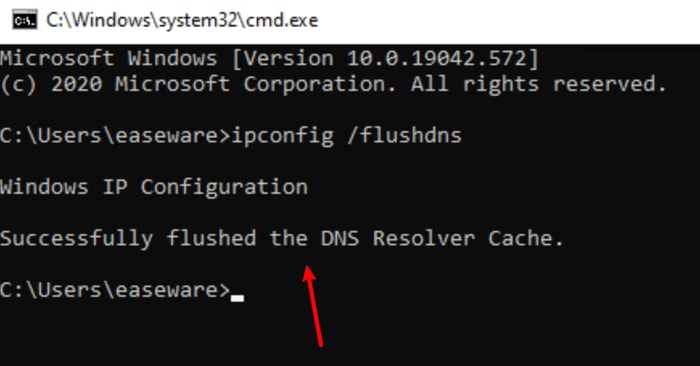
前述の手順を実行してから、SpotifyWebプレーヤーが機能しない問題が修正されているかどうかをテストします。
また読む:Spotifyプレイリストカバーを変更する方法| Spotifyでプレイリストの画像を変更する
解決策5:デバイスドライバーを更新する
古いデバイスドライバは、主にPCエラーの原因です。 オンラインゲームをスムーズにプレイする場合でも、SpotifyなどのWebプレーヤーを使用してお気に入りの曲を聴く場合でも、ドライバーは重要な役割を果たします。 これらのデバイスドライバが破損したり古くなったりすると、マシンの全体的なパフォーマンスに影響を与えます。 したがって、デバイスドライバを時々更新することが重要です。
これを行うには、Bit DriverUpdaterなどのサードパーティのドライバーアップデーターソフトウェアを簡単かつ迅速に使用できます。 これは、マウスを数回クリックするだけですべての古いドライバを更新するための最も専用のドライバアップデータユーティリティの1つです。 このソフトウェアを使用すると、ブルースクリーンオブデスエラー、定期的なシステムクラッシュ、PCパフォーマンスの低下など、Windowsに関連する多数の問題を修正することもできます。
以下は、ワンストップソリューションのビットドライバーアップデーターを介してドライバーを更新する方法に関する完全なチュートリアルです。
ステップ1:以下のリンクをクリックして、 Bit DriverUpdaterを無料でダウンロードします。

ステップ2:次に、セットアップファイルをダブルクリックして実行し、画面の指示に従ってPCにビットドライバーアップデーターをインストールします。
ステップ3:この後、デスクトップでBit Driver UpdaterをダブルクリックしてPCで呼び出し、ソフトウェアがPCをスキャンして、障害のある、壊れた、または古いドライバーがないかどうかを確認します。
注:ユーザーは手動でスキャンを開始することもできます。 これを行うには、左側のメニューペインから[スキャン]ボタンをクリックするだけです。
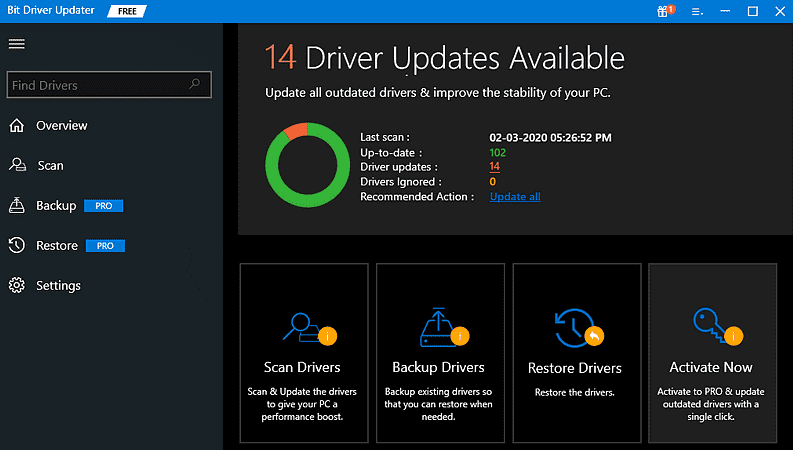
ステップ4:スキャン結果を確認し、[すべて更新]オプションをクリックします。
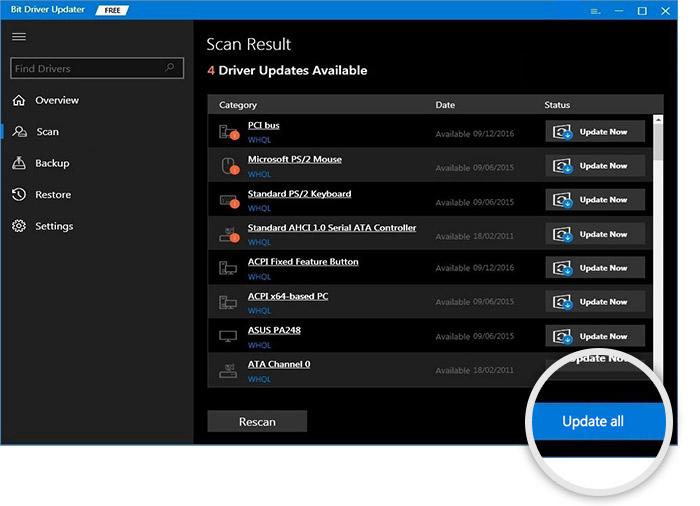
これで、PC用に更新された最新のWindowsドライバーを入手できます。 Bit Driver Updaterは、無料バージョンとプロバージョンの2つのモデルで利用できます。 ただし、古いドライバーをプロバージョンのBit DriverUpdaterで更新すると便利です。
無料版ではソフトウェアの高度な機能にアクセスできないためです。 また、プロバージョンは変更を加える前に既存のドライバーを自動的にバックアップするため、万が一の問題が発生した場合でも、以前のバージョンのドライバーを手間をかけずに復元できます。 古いデバイスドライバーを更新した後、SpotifyWebプレーヤーが機能しない問題を修正する必要があります。
また読む:Windows 10、8、7でオーディオドライバーを更新する方法
Spotify Webプレーヤーがすべてのブラウザで機能しない:修正済み
したがって、これらは、Spotifyをお好みのブラウザで再び機能させることができる可能なソリューションです。 前述のソリューションが、すべてのブラウザで機能しないSpotifyWebプレーヤーの修正に役立つことを願っています。
以下のコメントセクションで、どのソリューションが最適かを教えてください。 また、質問、さらなる提案、またはアイデアがある場合はコメントしてください。
最後に、テクノロジー関連のブログや情報については、ニュースレターを購読してください。 これに加えて、Facebook、Twitter、Instagram、Pinterestなどのソーシャルメディアプラットフォームでフォローして、すぐに更新してください。
